7 лучших бесплатных проигрывателей Blu-ray для Windows 11/10 и Mac (последняя версия)
- Лафанда
- 20/03/2024
Win 11/10/8/7/Vista/XP
Mac OS X 10.7 или выше

Blu-Ray плеер
Обладая большим объемом памяти для хранения изображений и аудио в лучшем формате, Blu-ray становится популярным, и многие любители кино предпочитают собирать диски Blu-ray, а не DVD. Если вам также нравятся Blu-ray, вскоре вы можете заметить, что не все проигрыватели DVD совместимы с Blu-ray, поэтому вам требуется надежное программное обеспечение для проигрывателя Blu-ray для ПК и Mac.
В этой статье будут перечислены 7 бесплатных программ для воспроизведения Blu-ray, позволяющих воспроизводить Blu-ray на Windows 11/10/8/7 и Mac, которые мы выбрали как лучшие. Честно говоря, чтобы обеспечить прекрасные впечатления от просмотра, некоторые программы проигрывателей Blu-ray необходимо приобрести, чтобы активировать все функции. Но не волнуйтесь! Большинство из них предлагают вам бесплатные пробные версии, после чего вы сможете принять решение. Поторопитесь и возьмите газировку с чипсами, чтобы насладиться уютным домашним кинотеатром!
В следующем тексте вы можете узнать о 7 лучших бесплатных программах для воспроизведения Blu-ray одно за другим и найти лучший проигрыватель Blu-ray, который поможет вам воспроизводить Blu-ray на Windows 11/10/Mac.
1. Проигрыватель Blu-ray VideoByte (рекомендуется)
Поддерживаемые ОС: Windows 11/10, Мак
Плюсы | Минусы |
|
|
Если вы ищете профессиональное и простое в использовании лучшее бесплатное программное обеспечение проигрывателя Blu-ray для ПК / Mac, Проигрыватель Blu-ray VideoByte может удовлетворить ваши потребности. Считается лучшим программным обеспечением для проигрывателя Blu-ray с отличная совместимость в любом аспекте он хорошо работает на Windows 11/10/8/7 и Mac, а также область свободной Блю-рей проигрыватель воспроизведение Blu-ray со всеми кодами регионов. Более того, VideoByte поддерживает не только диски Blu-ray, но также образы ISO, файлы/папки BDMV, а также обычные видео.
VideoByte Blu-ray Player также предлагает прекрасные возможности воспроизведения Blu-ray, поскольку он поддерживает Качество 1080HD и кинематографические системы декодирования звука, такие как Dolby. Более того, это программное обеспечение проигрывателя Blu-ray имеет уникальные технология аппаратного ускорения который способен сэкономить 40% ресурса процессора и обеспечить плавную работу вашего компьютера даже при воспроизведении фильмов без потерь.
Есть и другие поразительные особенности, которые вам понравятся:
Легко контролировать: Он предлагает меню Blu-ray, в котором сохраняются все субтитры, звуковые дорожки, главы и т. д., а также обеспечивается четкое управление воспроизведением.
Эксперт по расшифровке: Он легко обеспечивает любую защиту от копирования на диске Blu-ray.
Пожизненная поддержка: Он предоставляет бесплатные пожизненные технические обновления и оперативную техническую поддержку.
Как профессиональный бесплатный проигрыватель Blu-ray, VideoByte Blu-ray Player нуждается в вашей оплате, чтобы активировать его полную функцию. Но не волнуйтесь! У вас есть 30-дневная бесплатная пробная версия, чтобы проверить функции воспроизведения Blu-ray и оценить, подходит ли вам это. Итак, просто скачайте и попробуйте прямо сейчас! Вы можете просмотреть простое руководство по изображениям или видеоурок, чтобы получить как играть в Blu-ray на Windows 10/ 11.
Наконечник: Из-за нехватки места для создания простого руководства мы используем только версию для Windows. Но работа версии для Mac во многом аналогична.
Как воспроизводить диски Blu-ray с помощью проигрывателя VideoByte Blu-ray:
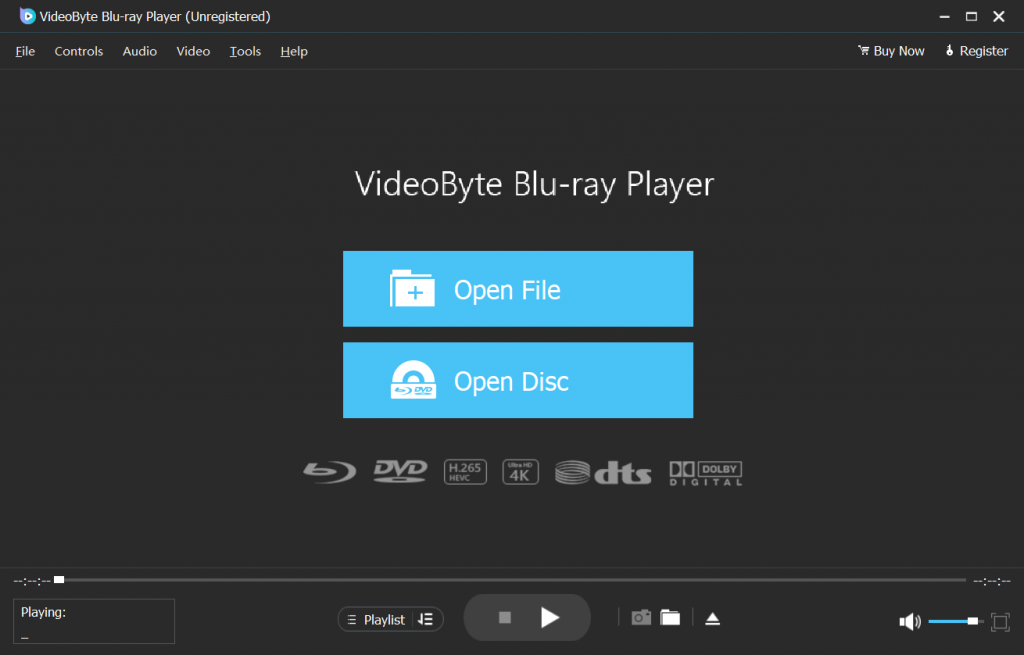
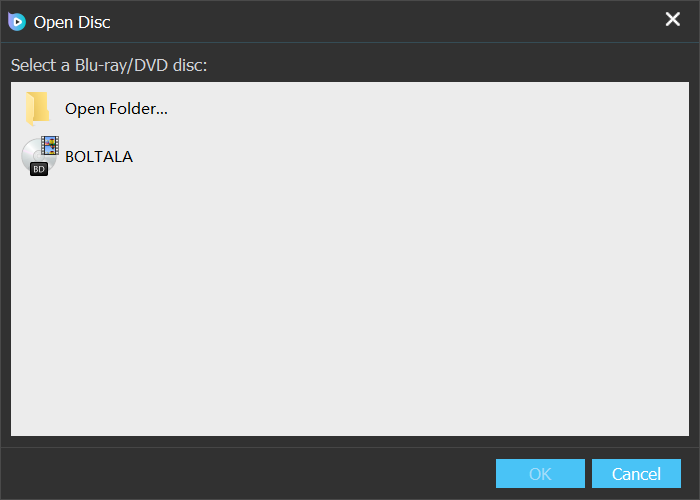
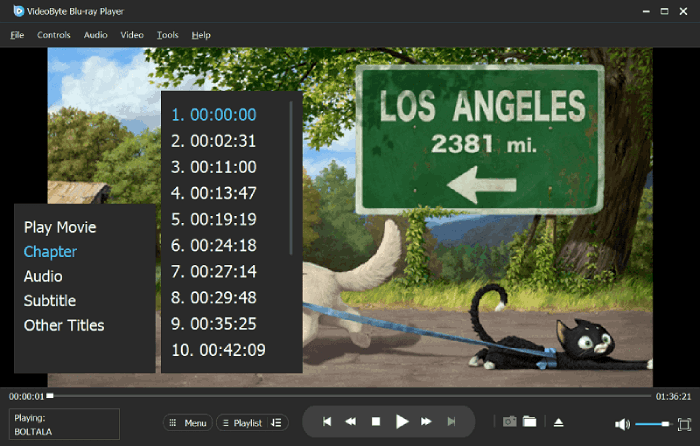
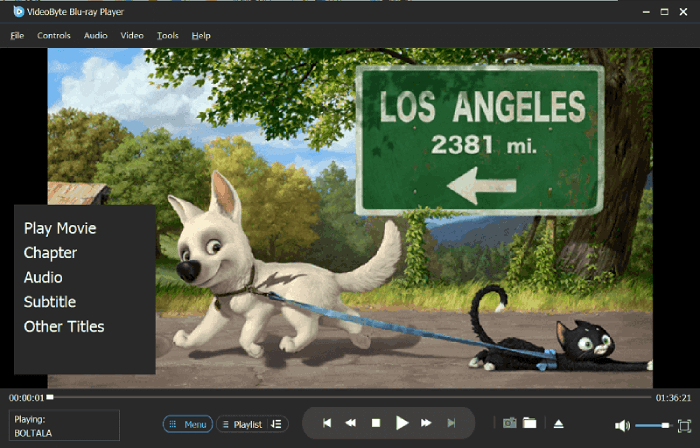
Бонус: Если вы также собираете DVD-фильмы или другие видео 4K, этот лучший проигрыватель Blu-ray для ПК также поддерживает воспроизведение DVD в Windows. Вы можете проверить как воспроизвести DVD на Windows 10/11 здесь для более подробной информации.
2. VLC Media Player
Поддерживаемые ОС: Windows 10/11, Мак
Плюсы | Минусы |
|
|
VLC медиаплеер — самый распространенный и популярный медиаплеер, поддерживающий воспроизведение дисков DVD, CD и VCD на вашем компьютере. Более того, вы можете считать его одним из бесплатных программ проигрывателей Blu-ray для ПК/Mac, которые стоит использовать воспроизводить незащищенные диски Blu-ray или Blu-ray с защитой AACS, но последний требует, чтобы вы добавили плагины, чтобы продолжить.
Но вы должны знать, что настройки для воспроизведения Blu-ray с VLC в некоторой степени технически подкованы. Хотя он не поддерживает прямое воспроизведение дисков Blu-ray, это бесплатный и с открытым исходным кодом Программное обеспечение проигрывателя Blu-ray по-прежнему можно использовать в качестве проигрывателя Blu-ray для Mac/Windows 11/10, что позволяет вам добавлять некоторые интересные функции после детального и тщательного исследования, чтобы улучшить ваши впечатления и избежать сбоев при воспроизведении. В конце концов, как бесплатная программа, она воспроизводит Blu-ray. без водяных знаков, что является выдающимся.
Кроме того, медиаплеер VLC также является медиасервером, что означает, что вы можете смотреть видео с онлайн-сайтов потокового вещания таких как YouTube, Twitter, Facebook и т. д. Это также позволяет устанавливать сегменты видео в качестве обоев рабочего стола. Когда вы сохраните любимый снимок, просто превратите его в захватывающий фоновый рисунок.

Как воспроизвести диск Blu-ray с VLC
Обратитесь к полному руководству: Как воспроизвести фильм Blu-ray с VLC на Windows и Mac
3. Leawo Blu-Ray Player
Поддерживаемые ОС: Windows 11/10, Мак
Плюсы | Минусы |
|
|
Проигрыватель Blu-ray от Leawo это одно из лучших программных проигрывателей Blu-ray, которое может воспроизводить диски Blu-ray, папки Blu-ray, ISO-файлы Blu-ray, а также DVD, обычное видео и аудио. Это комплексное решение для ваших нужд воспроизведения видео. Будучи одним из лучших бесплатных проигрывателей Blu-ray, очень удобно настраивать субтитры, звуковые дорожки и главы Blu-ray во время воспроизведения. Более того, владея своей передовой технологии декодирования, этот бесплатный проигрыватель Blu-ray поддерживает воспроизведение дисков Blu-ray 4K без потери качества. Таким образом, нет никаких сомнений в том, что это ориентированное на пользователя программное обеспечение всегда будет предлагать большое удовольствие от просмотра фильмов.
Однако этот бесплатный проигрыватель Blu-ray теперь предоставляет только базовые возможности воспроизведения дисков Blu-ray, и мы считаем возможным потерять исходное меню Blu-ray, что может вас беспокоить. И вы можете обнаружить, что поддерживается только объемный звук 5.1, но не 7.1, что может быть одним из ограничений бесплатной пробной версии. Кроме того, его интерфейс немного устарел, и реклама может появляться, когда вы ставите фильм на паузу.
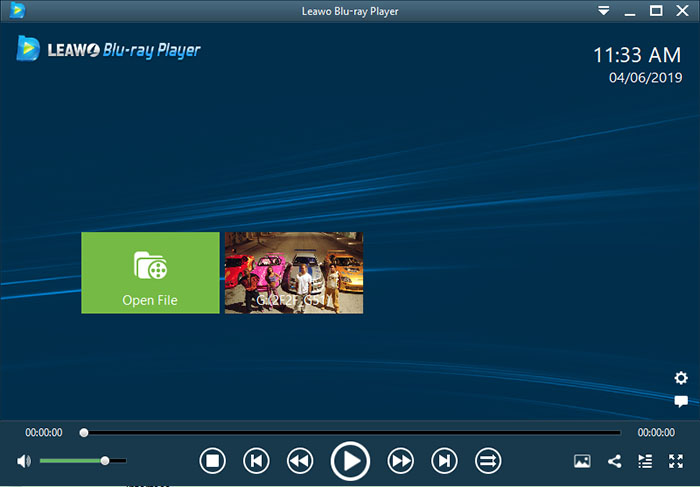
Как воспроизвести диск Blu-ray с помощью проигрывателя Leawo Blu-ray
После того, как бесплатный проигрыватель Blu-ray обнаружит диск Blu-ray, вы можете напрямую щелкнуть фильм, чтобы начать воспроизведение.
Больше информации: Blu-ray Player Leawo VS VideoByte Blu-ray Player: что лучше?
4. PowerDVD 23
Поддерживаемые ОС: ОС Windows 11 / 10
Плюсы | Минусы |
|
|
Многие из вас, возможно, слышали о CyberLink. PowerDVD, передовое программное обеспечение проигрывателя Blu-ray для превосходного воспроизведения. Первая и самая конкурентоспособная часть заключается в том, что вы никогда не будете беспокоиться о качестве изображения, поскольку его нет. поддерживает только 4K, но также и 8K UHD воспроизведение. Более того, обнаружив весь исходный контент, он сохранит исходное меню для удобного управления и даже поддержка второго отображения субтитров это потрясающе, если вы хотите выучить иностранный язык.
Честно говоря, PowerDVD 23 показал себя с лучшей стороны и превосходит многих конкурентов, но мы должны вам сказать, что все его функции доступны только тогда, когда вы за него заплатили, и цена не укладывается в ваш бюджет. Бесплатной пробной версии нет, а расширенные опции требуют больше долларов. Но в конце концов, его можно было бы причислить к одному из лучшие бесплатные проигрыватели Blu-ray для Windows 10.
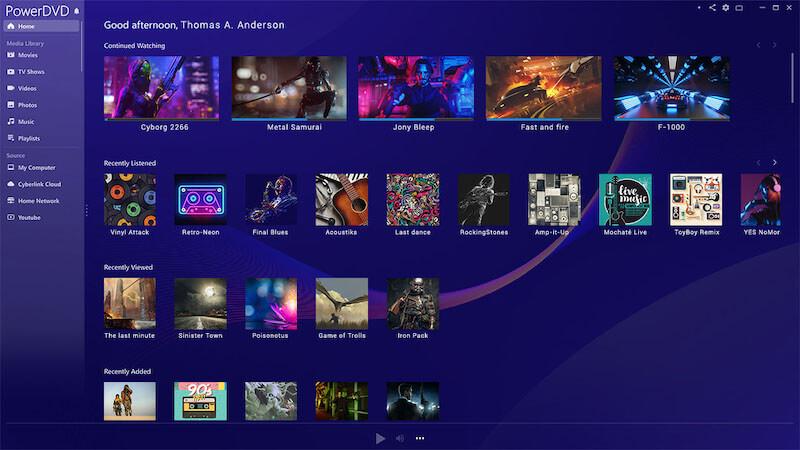
Как воспроизводить диски Blu-ray с помощью PowerDVD 23
В главном интерфейсе есть две опции: «Режим ПК» и «Режим ТВ». Просто выберите тот, который вам подходит, и выберите Blu-ray, который хотите посмотреть. В меню вы можете выбрать
5. Потплеер
Поддерживаемые ОС: ОС Windows 11 / 10
Плюсы | Минусы |
|
|
PotPlayer разработан тем же разработчиком KMPlayer. Это совершенно бесплатный проигрыватель Blu-ray для Mac/Windows, который может воспроизводить незащищенные диски Blu-ray, Blu-ray ISO, DVD, CD, а также аудио- и видеофайлы на ПК. Используя DXVA, CUDA и QuickSync, вы получите максимальную производительность при минимальном ресурсе. И еще одна привлекательная особенность — он поддерживает различные типы 3D-очков, а это значит, что вы можете наслаждайтесь 3D-фильмами в любое время с помощью этого мощного проигрывателя Blu-ray для ПК/Mac.
Хотя это бесплатное программное обеспечение для воспроизведения Blu-ray не имеет слишком большого количества функций для воспроизведения Blu-ray, оно является хорошим выбором для удовлетворения ваших потребностей в простом и легком медиаплеере для воспроизведения Blu-ray.
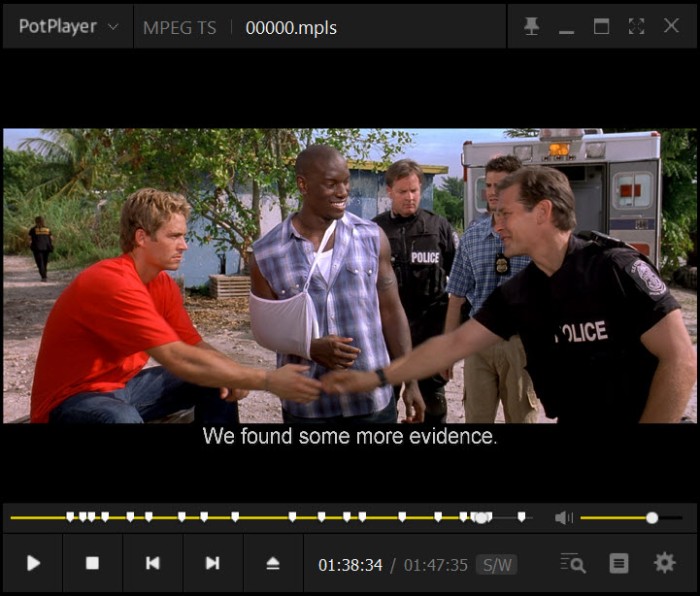
Как воспроизвести диск Blu-ray с помощью PotPlayer
Вам просто нужно щелкнуть правой кнопкой мыши, затем перейти к опции «Открыть»> «Открыть Blu-ray», чтобы автоматически воспроизвести фильм с диска Blu-ray.
6. Бесплатный проигрыватель Blu-ray
Поддерживаемые ОС: ОС Windows 10 / 11
Плюсы | Минусы |
|
|
Бесплатный Blu-ray-плеер доступно только в Windows 11/10. Как следует из названия, это совершенно бесплатный проигрыватель Blu-ray. Его лаконичный и удобный дизайн упрощает работу с этим программным обеспечением проигрывателя Blu-ray. Практичная функция снимков позволит вам легко делать интересные снимки. Кроме того, это полезно функция без региона позволяет пользователям воспроизводить диски Blu-ray/папки/файлы изображений ISO. Этот бесплатный проигрыватель Blu-ray для Windows 10/11/8 и Mac поддерживает большинство распространенных видеокодеков, включая .M4A, .AVI, .MP3, .RAM и .WMV.
Но вы должны заметить, что этот проигрыватель Blu-ray для ПК/Mac может воспроизводить только некоторые из последних, но не все фильмы Blu-ray и HD-видео 1080p с высоким качеством изображения/видео. Хуже того, его бесплатная версия не поддерживает просмотр фильмов Blu-ray в полноэкранном режиме, что может плохо повлиять на ваши впечатления от просмотра. Только после обновления до платной версии вы сможете воспроизводить все Blu-ray, DVD и другие аудио- и видеофайлы с дополнительными функциями.
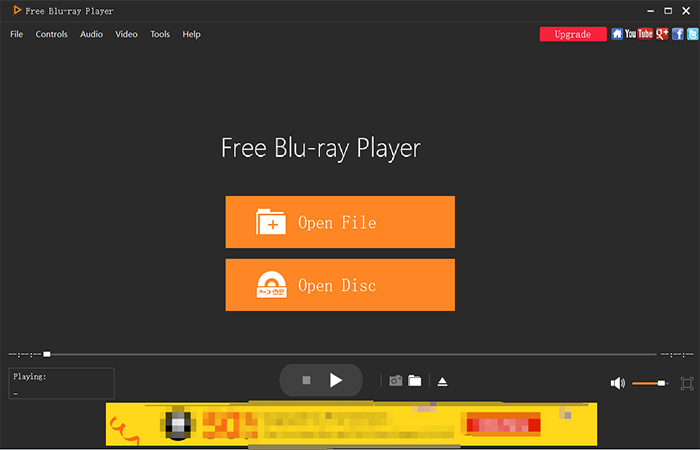
7. GOM плеер
Поддерживаемые ОС: Windows 11/10, Мак
Плюсы | Минусы |
|
|
GOM Player также полезный бесплатный проигрыватель Blu-ray. Его коммерческая версия называется GOM Player Plus. Его главной особенностью является добавленная возможность установки пользовательских горячих клавиш и даже синхронизации удаленных устройств iOS и Android, таких как планшеты и телефоны, с управлять медиаплеером через Wi-Fi. Тем не менее, по большей части, глючное воспроизведение и менее чем звездная навигация не делают его готовым к работе в прайм-тайм.
В бесплатной версии этого проигрывателя Blu-ray для Windows вы можете воспроизводить незащищенные диски Blu-ray/папки/образы ISO. Но когда вы воспроизводите защищенное видео, появляется всплывающее окно с напоминанием о необходимости найти дополнительный кодек для разблокировки файла. Еще одна впечатляющая особенность заключается в том, что этот бесплатный проигрыватель Blu-ray для ПК поддерживает множество аудио- и видеоформатов благодаря своей библиотеке встроенных кодеков. Его большая коллекция субтитров также позволяет искать и синхронизировать субтитры к фильму, который вы смотрите.
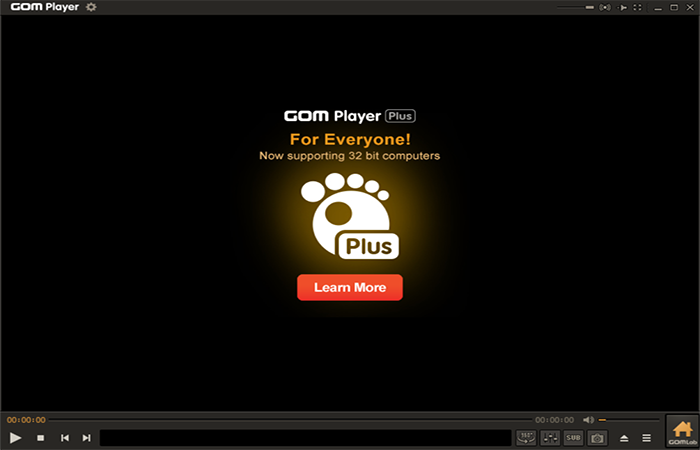
Наш вердикт: сравнение 7 лучших бесплатных программ для проигрывателей Blu-ray
Поддерживаемые ОС | Качество воспроизведения Blu-ray | Поддержка коммерческого/последнего Blu-ray | Легко использовать | Поддержка GPU / ГРАФИЧЕСКИЙ ПРОЦЕССОР Ускорение | Цена | |
Проигрыватель Blu-ray VideoByte | Windows 10/11 / 8 / 7 и Mac | 1080pHD | √ | √ | √ | 44.95 доллара США на всю жизнь (с бесплатной пробной версией) |
VLC Media Player | Windows & Mac | High | √ (Нужны дополнительные сложные настройки) | × | √ (Необходимо настроить параметры вручную) | Бесплатно |
Проигрыватель Blu-ray от Leawo | Windows & Mac | До 4К | √ | √ | √ | 99.95 доллара США на всю жизнь (с бесплатной пробной версией) |
PowerDVD 23 | Windows | До 8К | √ | Medium | × | $59.99/$79.99 на всю жизнь |
PotPlayer | Windows | High | × (Не удается воспроизвести коммерческие Blu-ray) | √ | √ | Бесплатно |
Бесплатный Blu-ray-плеер | Windows | Medium | × (Несовместимо с некоторыми последними версиями Blu-ray) | √ | × | 40.21 доллара США на всю жизнь (с бесплатной пробной версией) |
GOM Player | Windows & Mac | High | × (Поддерживаются не все защищенные диски Blu-ray) | × | √ | Бесплатно |
Часто задаваемые вопросы о проигрывателе Blu-ray для ПК и Mac
1. Как играть в Blu-ray на Windows или Mac?
Прежде всего, вы должны проверить, готовы ли ваш внешний привод Blu-ray и диск Blu-ray к подключению. Во-вторых, загрузите мощное и стабильное программное обеспечение проигрывателя Blu-ray, которое подходит для вашего компьютера, и запустите его. В приведенном выше тексте мы представили вам 7 бесплатных программ для проигрывателя Blu-ray, среди которых мы по-прежнему рекомендуем Проигрыватель Blu-ray VideoByte большинство. Наконец, установленный проигрыватель Blu-ray быстро и автоматически обнаружит и откроет ваш диск.
2. Можно ли воспроизводить диски Blu-ray на проигрывателях DVD?
Извините, что вынужден сообщить вам: нет. Форматы хранения дисков Blu-ray и DVD совершенно разные. Blu-ray — это технология, заменяющая DVD, и для воспроизведения видео Blu-ray требуется специальный проигрыватель Blu-ray. Но вы можете воспроизводить DVD на проигрывателях Blu-ray.
Если вы хотите смотреть фильмы Blu-ray, но только с помощью DVD-плеера, вы можете проверить этот пост, чтобы найти подробное решение: Может ли DVD-плеер воспроизводить Blu-ray? [Оптимальное решение]
Наконечник: Если вы хотите узнать больше о программном обеспечении проигрывателя Blu-ray для Mac, вы можете проверить здесь: 7 лучших бесплатных проигрывателей Blu-ray для Mac [обновленный список]
3. Можно ли воспроизводить DVD на проигрывателе Blu-ray?
Да, ты можешь. Хотя диски Blu-ray несовместимы с проигрывателем DVD, диски DVD доступны на проигрывателе Blu-ray. Поэтому, если у вас есть проигрыватель Blu-ray, нет необходимости покупать проигрыватель DVD.
4. Какое лучшее бесплатное программное обеспечение для проигрывателя Blu-ray для ПК?
Проигрыватель Blu-ray VideoByte настоятельно рекомендуется из-за превосходных характеристик звука и изображения, а также совместимости со всеми типами дисков/файлов Blu-ray, даже если они зашифрованы. Он доступен для Windows и Mac, он профессиональный, но удобный для любого новичка. Таким образом, это лучший проигрыватель Blu-ray, который мы хотели бы порекомендовать.
5. Мой диск Blu-ray не работает на моем компьютере. Что я могу сделать?
В первую очередь нужно проверить, нет ли на диске царапин или грязи. Если это так, попробуйте тщательно очистить его. Затем проверьте оптический привод. Диски Blu-ray можно воспроизводить на оптическом приводе Blu-ray, а не на оптическом приводе DVD.
6. Действительно ли проигрыватель Blu-ray Leawo бесплатный?
Проигрыватель Blu-ray от Leawo теперь бесплатен, но это не лучший вариант для воспроизведения Blu-ray на ПК или Mac. Его бесплатная версия поддерживается рекламой, а цена полной версии выше, чем у других распространенных проигрывателей Blu-ray на рынке. Что еще более важно, программное обеспечение проигрывателя Blu-ray, несомненно, нуждается в некоторых улучшениях при загрузке и воспроизведении дисков Blu-ray, поскольку оно всегда дает сбой. Поэтому, если вы хотите без хлопот насладиться просмотром фильма, то Проигрыватель Blu-ray VideoByte может быть вашим лучшим выбором.
7. Воспроизводит ли VLC Blu-ray?
8. Можно ли использовать эти бесплатные проигрыватели Blu-ray в качестве программного обеспечения для проигрывателя DVD?
Да. Все проигрыватели Blu-ray, представленные в этом посте, также могут воспроизводить DVD на компьютере. Поэтому, если вы также хотите смотреть DVD или просто обычные видео на своем компьютере, вы можете попробовать любой из лучших проигрывателей DVD / Blu-ray. Среди них мы все же рекомендуем вам выбрать VideoByte Blu-ray Player.
После просмотра всех бесплатных программ для проигрывателей Blu-ray вы можете обнаружить, что почти у всех из них есть свои проблемы с воспроизведением Blu-ray. Хотя бесплатность является большим преимуществом, мы советуем выбирать Проигрыватель Blu-ray VideoByte для лучшего просмотра Blu-ray. Этот лучший проигрыватель Blu-ray отлично воспроизводит зашифрованные диски Blu-ray и DVD, а также обычные видео/аудиофайлы на компьютере. На данный момент явных недостатков не обнаружено. Он стабилен и прост в управлении. Просто попробуйте лучший проигрыватель Blu-ray для ПК и Mac, и он вам понравится.
Горячие статьи
